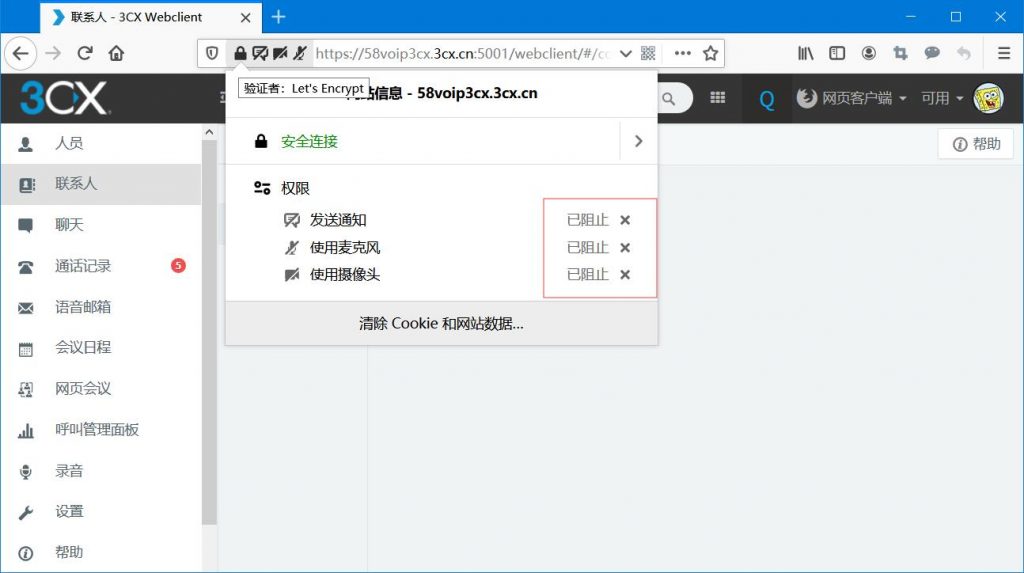概述:
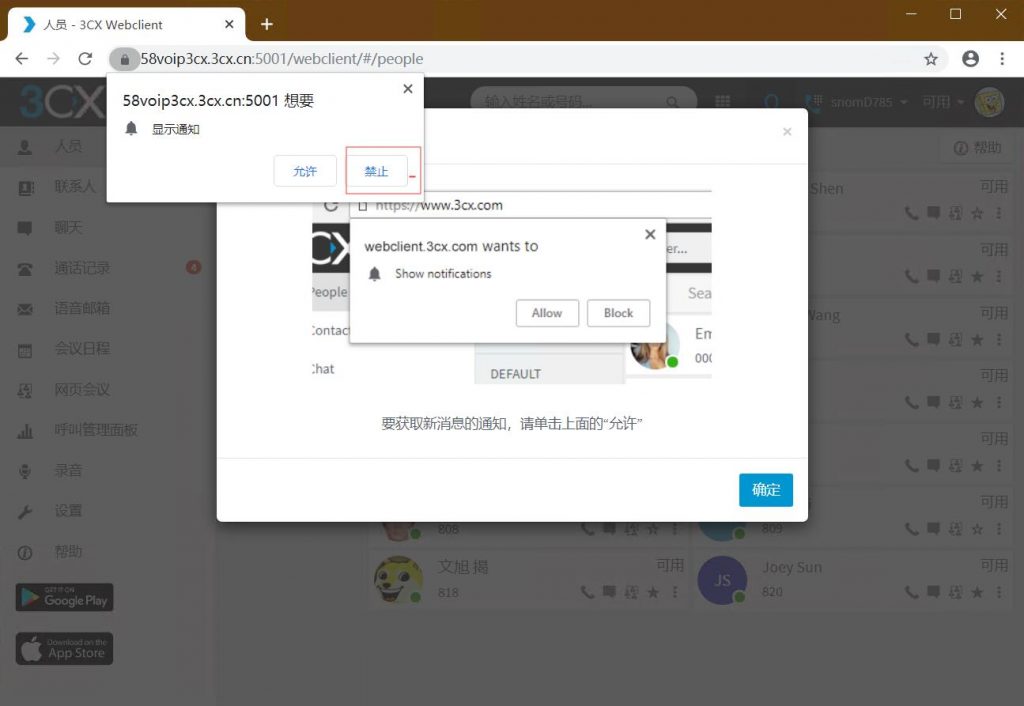
我们许多的用户在首次使用3CX客户端的时候将浏览器弹出的是否允许通知选项选择为禁止,这样就会导致我们如果有电话呼入的时候电脑的右下方不会弹出来电提醒框,这样可能会导致错过一些电话。另外我们如果将3CX网页客户端作为客户端来拨打电话,那么在拨打电话时会弹出提示是否允许使用麦克风,如果使用视频电话,怎会弹出提示是否云讯使用麦克风和摄像头。如果不小心点击了禁止,就会无法拨打电话,那么该如何解决这个问题呢?本篇文档将介绍使用3CX网页客户端选择禁止通知及使用麦克风后如何再次选择允许。主要介绍的浏览器有EDGE, Chrome和火狐浏览器。
EDGE
使用微软的Edge浏览器,如果不小心禁止了通知和使用麦克风,摄像头,要再次让浏览器弹出相关的弹窗是非常简单的,只需要点击我们浏览器上的刷新按钮就可以再次弹出相关的选项框了。
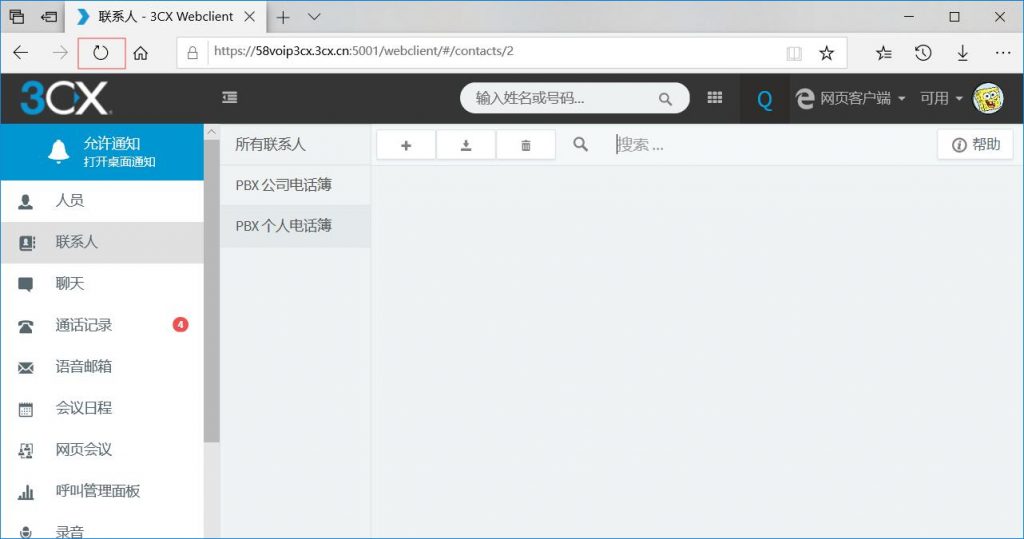
Chrome浏览器
Chrome和使用Chrome内核的浏览器在设置上大体上是一致的,当我们禁止通知和使用麦克风摄像头后,我们可以点击地址栏左边的锁图标,从而可以发现我们阻止使用的选项,我们将阻止或禁止改为允许,这样我们就可以正常使用3CX网页客户端功能了,大多数chrome内核的浏览器都能通过此方法解决。或者我们可以点击浏览器的设置选项-高级-隐私设置和安全性-网站设置,找到权限里的相关选项,将我们的3CX网页客户端网址的选项改为允许。
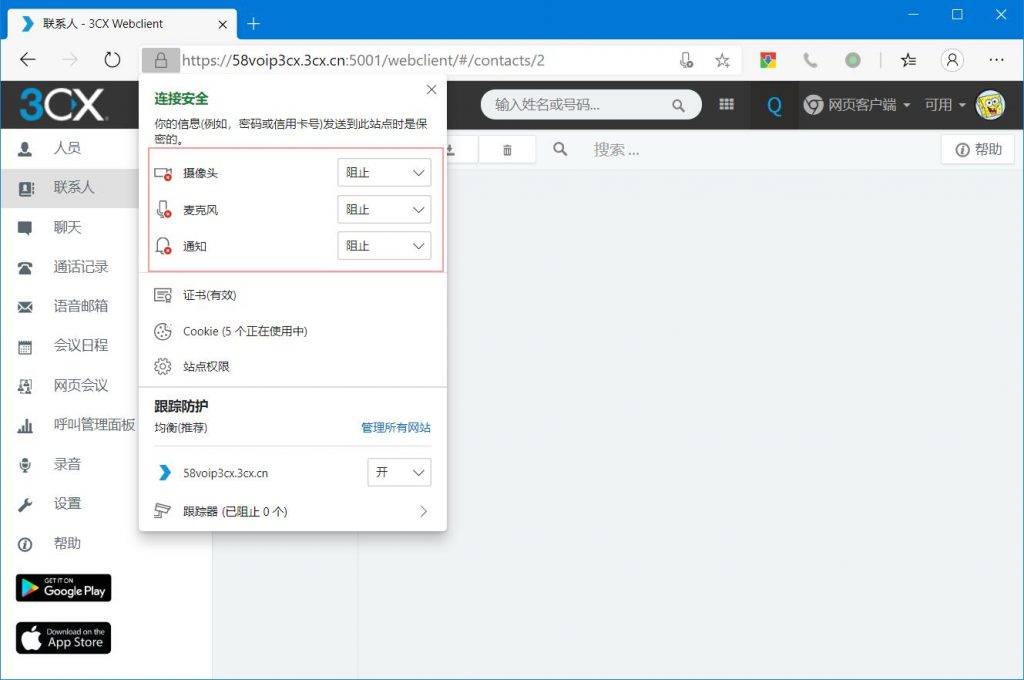
火狐浏览器
火狐浏览器的解决方法和chrome浏览器非常相似,可通过点击锁后点击x选项,然后刷新界面后会弹出相关的选项。或者通过点击浏览器的选项-隐私与安全-权限,选择相关硬件比如麦克风,点击设置,然后在弹出的界面里将我们的3CX网页界面链接改为允许。